最新6月mapgis集体土地所有权建库流程操作手册汇总
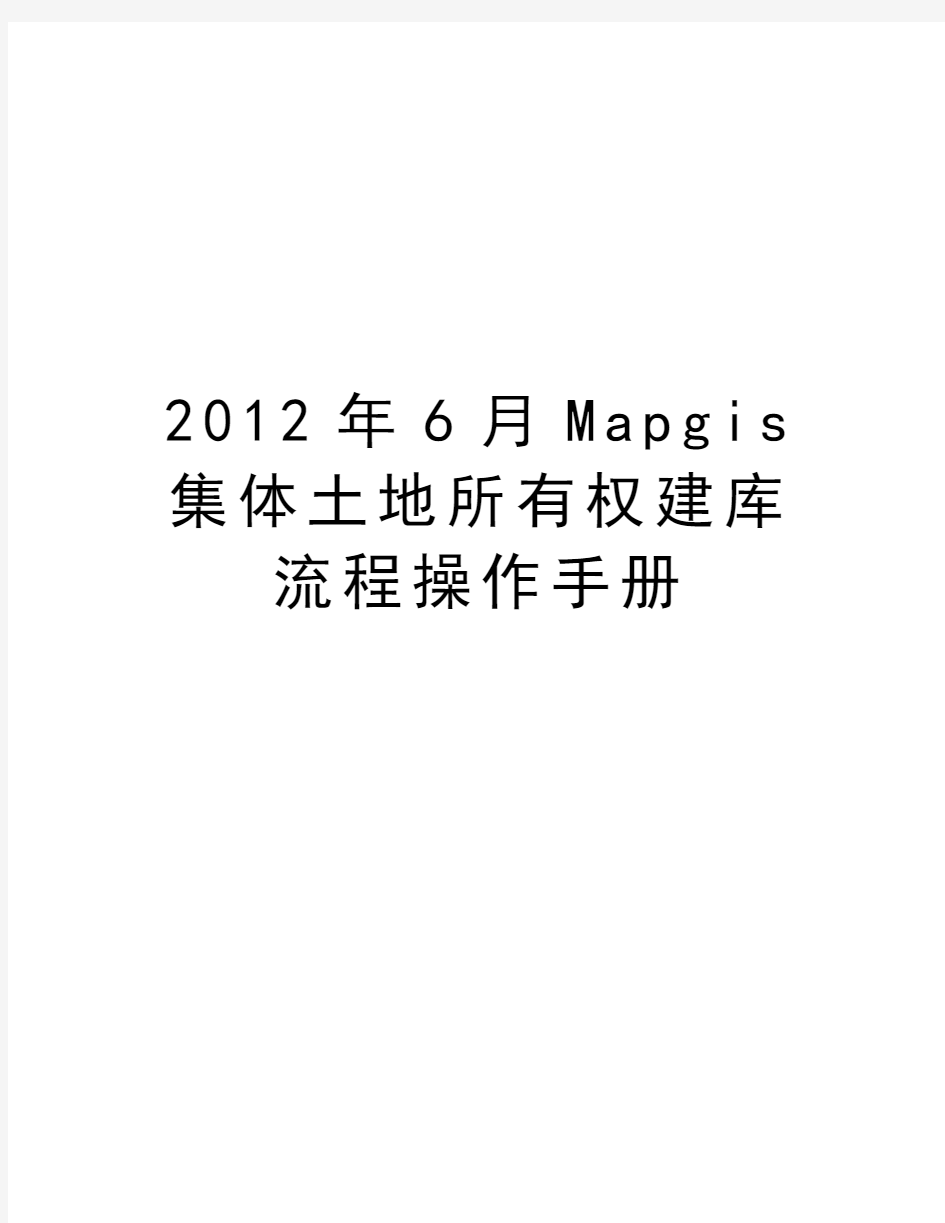

2012年6月M a p g i s 集体土地所有权建库流程操作手册
中地Mapgis
湖南集体土地所有权数据库建库
操
作
手
册
武汉中地数码集团
湖南中测信息技术有限公司
目录
一、软件安装 (3)
二、数据转换 (3)
三、数据建库 (6)
1.数据准备 (6)
2.新建工程 (9)
3.数据入库 (12)
4.数据处理 (14)
四、影像资料管理 (19)
1.挂接扫描影像资料 (19)
2.集体土地所有权图斑照片查询 (21)
五、数据检查 (22)
六、报表输出 (24)
七、图件输出 (26)
一、软件安装
1.安装系统之前请先安装2011年12月30日版本的SP2版的Mapgis K9平台(另附K9安装说明),并且农村两权系统必须安装在其默认所指的K9安装目录下的Program文件夹中。
2.安装数据转换软件Mapsuv,先将加密狗对应的w00文件覆盖到Mapsuv安装包里,点击安装,然后将安装文件中自带的Mapsuvpatch解压,在安装目录下进行覆盖。
二、数据转换
在转换前需要说明的是,在建库过程中,除了所有权的权属专题数据需要
由cass转mapgis数据外,其他包括基础数据,现状数据,湖南地区采用的都是mapgis数据,不存在转换的问题。所以本系统中提到的文件转换专指外业测绘的cass转mapgis。
先是cass数据处理,由于mapsuv是根据实体编码对数据进行转换的,所以我们首先要保证cass数据是有实体编码的。如果没有,就需要进行赋值。将界址点实体编码赋为301000,界址线赋为192100.操作流程如下:打开cass数据-【数据】-【加入实体编码】-【输入代码】-301000或192100-【选择对象】-界址点或界址线层。
需要注意的是,界址线所赋192100是【线地形要素】的实体编码,转换后的图层名称【线地形要素】。这是由于如果根据界址线实体编码输出,同时会生成一个界址点图层,但这个图层是不完整的。
本系统提供了两个模板,一个是针对cass7.0湖南城镇二调的,一个是针对cass6.1长沙版的。
先确定cass数据的版本类型,再选择对应的模板进行转换。
打开mapsuv,点击新建测量工程
单击载入模板,载入cass数据对应的模板
打开南方dwg转换suv
在弹出的对话框中,填入对应的文件路径,填写完整后,单击转换。
打开刚转换的suv文件
打开suv文件后,在【数据输出】一栏中,选择【根据模板分离文件】。
得到的就是cass转换为mapgis的数据及对应图层。
三、数据建库
1.数据准备
1.1数据字典
软件提供了两种方式得到所有权的数据字典,一是升级数据字典;
直接将已有数据字典升级为所有权的数据字典
二是新建数据字典
按提示填写完整后,生成新的数据字典
注:在新建好工程后,我们还需要点击“数据字典升级。”然后才能将小组名称和代码编进数据字典中。
1.2接合图表
在左上角单击k9,打开新建接合图表
在弹出的对话框中进行设置,注意:本次所有权建库采用的是1:5000的标准比例尺分幅的接合图表。
填写完整后,进入下一步,将比例尺设为1:5000,设置中央经线及坐标系。在提取分幅参数中,选择所有权对应的行政区文件,根据行政区新建接合图表。
没有行政区文件的也可以根据地类图斑等满图幅的文件提取。
最后单击完成,新的1:5000的接合图表就生成了。生成的接合图表属性中都是包含图幅号及图幅面积的。我们后面就可以根据接合图表生成分幅图,以及给农村权属层赋“所在图幅”字段属性。
2.新建工程
本系统提供了多种新建工程的方法:
一是新建工程(无矢量)
选择图形带号,指定数据库(新建或选择已有数据库),然后选择工程存放的目录,填写专题名称,接下来再导入上面已经建好的接合图表和数据字典。
二是新建工程(有矢量)
这是利用已有的矢量库新建工程,新建的工程会根据名称,直接调用矢量库中的图形文件。
在这里只需选择已有的矢量数据库,填写带号,设置工程存放位置即可。
三是工程升级
湖南建库大部分推荐使用工程升级的方式直接升级二调xyz工程。
如果已经有6x工程数据,就可以使用工程升级功能直接将6x工程升级。操作步骤如下:
1、使用下的【工程升级】功能,弹出对话框,选择原始6x的xyz工程文件,选择升级后xml工程文件的存放目录。
2、选择存储目录。存储目录有三种选择方式。【新建数据库】在工程升级的同时系统自动创建一个K9地理库,并将xyz对应的文件夹的数据存放在改数据库中;【新建数据集】选择一个已经存在的K9地理库,在该地理库中系统创建一个数据集存放数据;【选择已有数据库】选择一个已经存在的K9地理
库,将数据直接存放在地理库中。用户根据情况选择存储目录。一般来说,如果没有创建好的数据库,选择“新建数据库”即可。
1、选择空间参照系,根据数据实际情况选择数据的参考系。
说明:如果存储目录选择了【新建数据集】或【选择已有数据库】,需注意数据库中是否有同名文件,如果有同名文件可通过界面上的增加前、后缀处理。
3.数据入库
如果是采取的新建工程(无矢量)方法,由于新建的是无矢量的工程,那么当打开新建的工程后,全部图层都需要手动导入。
如果我们现有数据都是mapgis6X的数据,导入的方法我们直接选取【数据导入(6X)】,导入的数据包括已有的二调数据(行政区,行政界线,地类图斑,线状地物等),和刚从cass中转出来的权属层数据。
另外,我们的数据如果已经是mapgis K9的数据,那么就直接采用【映射导入】的方式导入数据。
标准字段名称:是指按技术要求规定设置的图层标准字段。
映射字段名称:是指导入的图层字段与标准字段的映射关系,名称完全一样的会字段映射,不同的就需要进行手动映射。
多余字段追加:勾选上就表示标准字段中没有的属性字段,也会导入进来。
设置好映射关系后,点击映射导入,然后点确定即可。
MapGIS 10制图流程操作手册
MapGIS 10 制图流程操作手册
第 1 章栅格几何校正 1.1 栅格数据标准图幅校正(DRG 校正)流程 标准图幅校正主要是对国家绘制的标准地形图进行操作。由于早期标准地形图以纸质档 保存,为便于统一管理和分析应用,将其扫描为电子地图后,可利用标准图幅校正操作,将 图幅校正为正确的地理坐标的电子图幅,在标准图幅校正的过程中,不仅可以为标准地形图 赋上正确的地理坐标,也可对扫描时造成的形变误差进行修正。 步骤1:影像数据入库管理 在实际操作中,为便于统一管理数据,需将影像数据导入到数据库中。可利用GDBCatalog—栅格数据集右键—导入影像数据功能实现数据的入库操作。 步骤2:启动栅格几何校正 在栅格编辑菜单选择标准图幅校正功能,视图显示如下: 注意:在进行标准图幅校正前,需对图幅的信息进行读取,如图幅号、网格间距、坐标 系信息。
校正影像显示窗口:控制点全图浏览窗口; 校正文件局部放大显示窗口:控制点确认窗口,放大在校正影像显示窗口中选择的内容; 控制点列表显示窗口:显示图中控制点信息。 步骤3:根据图幅信息生成GCP 控制点 1、选择栅格数据 在标准图幅校正设置窗口的校正图层项浏览选择栅格数据(若当前地图已 添加待校正的栅格数据则可直接点下拉条选择添加),如图:
2、输入图幅信息 点击[下一步],设置图幅信息,如图: 在“图幅信息”对话框中各参数说明如下:i. 图幅号:读图输入图幅号信息。ii. 网格间距:读图输入格网间距。
iii. 坐标系:读图选择选择坐标系信息。 iv. 图框类型:加密框是根据图幅信息生成梯形图框,而四点框是直接生成矩形内框,加密框的精度相对较高。此处是对1:1 万的图幅进行校正,用四点框即可。 v. 最小间隔:添加的控制点的相邻点间距 vi. 采用大地坐标:指生成的标准图幅是否采用大地坐标,若采用大地坐标,则单位为米,否则采用图幅自身的坐标单位。 3、定位内图廓点,建立理论坐标和图像坐标的对应关系。 点击[下一步],在该对话框定位内图廓点,建立理论坐标和图像坐标的对应关系。 利用放大、缩小、移动等基本操作在左侧窗口的图像上确定四个内图廓点的大概位置,使内图廓点位于右侧窗口当前显示范围,然后再利用放大、缩小、移动等基本操作在右侧窗口的图像上确定四个内图廓点精确的位置。以定位左上角的内图廓点为例:点击对话框中的左上角按钮利用放大,缩小,移动等操作找到并点击左上角的内-图廓点的大概位置后,然后再点击图像上左上角的内图廓点即完成该点的设置。
mapgis建库流程
mapgis建库流程 mapgis 第一节关于土地建库的工作内容 (一)准备工作 1.组织领导 2.工具、资料准备 3.专业队伍培训 4.经费准备 (二)外业调查 土地利用现状变更调查资料是建立土地利用现状数据库的基础,其成果直接影响到建库质量。土地行政界线、权属界线的错误会产生土地发证失误,导致土地纠纷,发生民告官的行政诉讼案件;权属代码和权属名称的错误会产生行政区划和权属面积统计不实;地类界线或地类代码的错误会使地类面积统计失真等等。 1、土地行政界线及土地权属界线的核实,包括市界、县区界线、乡镇界线、行政村界线(末级控制区),村集体土地权属界线,国有土地确权界线,村集体使用国有土地界线等。 2、土地利用现状的调查 包括查清各类土地利用类型的数量、分布及利用现状、查清每块土地的权属状况。 --农用地利用现状的调查,包括耕地、园地、林地、牧草地及直接用于农业生产的水面。 --建设用地的清查,包括国有建设用地,农村集体建设用地,个体经济建设用地。 --未利用地调查,包括荒草地、盐碱地,天然苇地等。 土地利用现状调查的分类,依据全国土地利用现状调查规程的过渡分类标准,结合本地实 际,制定标准。 基本农田的划区定界,根据基本农田规划调整后指标分解的要求,把每一块基本农田的四 至落实到实地,并确定保护责任人。 查清每个土地利用图斑的土壤类型、种植作物、灌溉条件、年产量及本村划分的耕地等级, 为农用地评等定级准备基础资料。 (三)内业建库 1.分幅图矢量化,打印分幅检查图 2.检查图的检查修改 现状调查草图扫描影像的配准,点、线文件与影像的套合检查,地类图斑的检查、地类码、线状地物注记的检查、图幅接边的检查,线状地物属性转入。打印着墨图,提供外业检查, 内业修改。 行政区划、权属界线的检查修改,拓扑成区,录入区划、权属宗地的属性。打印分幅权属 图,提供外业查错,内业修改。 3.行政、权属界线的检查修改
MAPGIS扫描矢量化的步骤和方法
利用MAPGIS进行扫描矢量化的方法探讨 一,扫描矢量化前的准备工作: 1,关于mapgis软件和土地利用数据库: 本次矢量化过程主要涉及到mapgis软件两个方面的内容: (1),图形处理=》输入编辑:这个部分是我们矢量化的主体部分,几乎90%的工作在这个部分完成; (2),库管理=》属性库管理:有少部分工作要用到这个工具,现在也可以用LANDTOOL软件来代替; (3)mapgis中的快捷键: shift+鼠标左键:捕捉线上点或者线的端点(必须放大足够倍数); ctrl+鼠标右键:闭合线; F5:图面放大; F6:图面移动; F7:图面缩小; F8:加点(如果你选择交互式矢量化,必须用这个键,不能用鼠标左键加点);F9:撤销上一段所画的线; F10: 画线方向反向; F12:选择造线捕捉方式(如下图,用的比较多的是“靠近线(母线加点)”)
Ctrl:按下CTRL的同时选择图元,可以多个选择; Ctrl+C:拷贝,Windows命令使用于mapgis; Ctrl+X:剪切,Windows命令使用于mapgis; Ctrl+V:粘贴,Windows命令使用于mapgis; (4),矢量化方式:交互式矢量化和输入线; (5),标准的矢量化后,拓扑建区后的图形(见图); 2,关于本次江西省统一入库的几点要求: (1),首先要求做以下几个方面的工作: 第一,mapgis的安装必须先安装mapgis虚拟狗,再安装mapgis软件,具体步骤软件中有文档介绍。注意:必须把mapgis安装在除C盘以外的盘符下面,在画图中间不推荐用卡巴斯基杀毒,或者用优化大师和超级兔子进行系统优化; 第二,在除C盘以外的盘符下面建立“兴国县土地利用数据库建设”文件夹,再在此文件夹目录下建立“过程数据”和“管理数据”两个文件夹;
基于MAPGIS的土地利用数据库建设.
管理观察·2008年8月 □陈莉莉 杨友长 基于MAPGIS的土地利用数据库建设 摘要:本文对采用Geoimager、AUTOCAD、ARC/INFO、ARCGIS和MAPGIS相结合的新技术实现基于MAPGIS的土地利用数据库的,并对建设过程作了介绍重点分析了其中的关键技术。 关键词:地理信息系统(GIS)ArcGIS土地利用数据库 MapGIS 土地利用数据库的建设 (安徽省基础测绘信息中心,安徽 合肥 230031) 引言建立土地利用数据库的目的是:按土地详查有关技术规定要求,建立符合国家 相关标准土地利用数据库系统,实现土地详查成果的信息化管理,全面满足地籍管 理工作的需求,为土地利用规划修编、 合理利用土地资源、切实保护耕地、建立土地详查制度、全面管理土地资源等提供准确可靠的基础资料。土地利用数据库管理信息系统主要管理土地利用情况和集体土地权属状况,完成地类变更、统计汇总等工作。
1.相关技术介绍经过研究、对比,本文将详细介绍基于Geoimager、AutoCAD、Arc/Info、ArcGIS和MapGIS多种软件、多种技术相结合的土地利用数据库建设的方法。 以下将详细介绍上述提及的各种软件: Geoimager 武汉吉奥公司的Geoimager软件用来对扫描的外业调查成果图进行纠正。 AutoCAD与DMAPS AutoCAD是目前应用最广泛的图形辅助设计软件,DMAPS2002是基于该平台由安徽省基础测绘信息中心二次研发的图形编辑软件,在建库的过程中,主要用于土地利用库数据的采集和编辑。 Arc/Info与ArcGIS Arc/Info和ArcGIS是美国ESRI公司的GIS产品,主要利用它们提供的aml语言和ArcObiect组件编写的程序,对前期由Dmaps2002采集并编辑后的成果进行属性信息化和各种逻辑关系检查以及分类面积初步的统计汇总。 MapGISMapGIS是武汉中地公司的GIS产品,作为国土资源部推介的土地利用数据库建设的指定软件之一,MapGIS在原先 的基础平台上增加了土地利用数据库管理系统。 2.土地利用数据库建设的基本流程
AutoCAD Electrical 建库标准流程
AutoCAD Electrical 2011 培训资料 建库标准流程
目录 1、简介 (3) 2、建库流程 (3) 3、数据源 (4) 4、符号编译器 (4) 5、集成至图标单 (9) 6、建库标准 (11)
1、简介 定义新的AutoCAD Electrical元件、端子以及面板布局库符号。 您可以即时将转换符号或创建自定义元件。使用符号编译器创建或转换的符号与AutoCAD Electrical 完全兼容。符号在插入时会打断导线,并会显示在 BOM 表以及不同的元件和接线报告中。 2、建库流程
3、数据源 数据源分两类,第一类是无代码的Auto CAD图纸;第二类从其他电器软件转化获得。 如下图所示: 无代码的Auto CAD数据 promis.e数据(未分解) promis.e数据(分解) AutoCAD Electrical 2011版本支持promis.e格式转换,可在转化工具中直接调用“”,对于非promis.e格式的数据可采用转换工具中“”专用分解将属性和块分解为几何图形和文字,同时保留以前在属性中定义的值,这时就转换成无代码的Auto CAD数据。 4、符号编译器 自定义元件、端子以及面板布局库符号都在符合编译器中完成,以无代码的Auto CAD数据为例,演示符合创建流程。 1.分离符号 从原理图中把元件符号分离出来。 无代码的Auto CAD数据分离出的元器件
2.进入符合编译器 ●单击“”进入“选择符合/对象”窗口。 如下图所示: 选择符号/对象 ●单击“选择对象”,框选元器件图形,再单击“拾取点”定义元器件的插入点。如下图所示: ●符号的选定原则: 水平与垂直:根据元器件延伸出的导线断开方向进行判断,该例为水平。
最新6月mapgis集体土地所有权建库流程操作手册汇总
2012年6月M a p g i s 集体土地所有权建库流程操作手册
中地Mapgis 湖南集体土地所有权数据库建库 操 作 手 册 武汉中地数码集团 湖南中测信息技术有限公司
目录 一、软件安装 (3) 二、数据转换 (3) 三、数据建库 (6) 1.数据准备 (6) 2.新建工程 (9) 3.数据入库 (12) 4.数据处理 (14) 四、影像资料管理 (19) 1.挂接扫描影像资料 (19) 2.集体土地所有权图斑照片查询 (21) 五、数据检查 (22) 六、报表输出 (24) 七、图件输出 (26) 一、软件安装 1.安装系统之前请先安装2011年12月30日版本的SP2版的Mapgis K9平台(另附K9安装说明),并且农村两权系统必须安装在其默认所指的K9安装目录下的Program文件夹中。 2.安装数据转换软件Mapsuv,先将加密狗对应的w00文件覆盖到Mapsuv安装包里,点击安装,然后将安装文件中自带的Mapsuvpatch解压,在安装目录下进行覆盖。 二、数据转换 在转换前需要说明的是,在建库过程中,除了所有权的权属专题数据需要
由cass转mapgis数据外,其他包括基础数据,现状数据,湖南地区采用的都是mapgis数据,不存在转换的问题。所以本系统中提到的文件转换专指外业测绘的cass转mapgis。 先是cass数据处理,由于mapsuv是根据实体编码对数据进行转换的,所以我们首先要保证cass数据是有实体编码的。如果没有,就需要进行赋值。将界址点实体编码赋为301000,界址线赋为192100.操作流程如下:打开cass数据-【数据】-【加入实体编码】-【输入代码】-301000或192100-【选择对象】-界址点或界址线层。 需要注意的是,界址线所赋192100是【线地形要素】的实体编码,转换后的图层名称【线地形要素】。这是由于如果根据界址线实体编码输出,同时会生成一个界址点图层,但这个图层是不完整的。 本系统提供了两个模板,一个是针对cass7.0湖南城镇二调的,一个是针对cass6.1长沙版的。 先确定cass数据的版本类型,再选择对应的模板进行转换。 打开mapsuv,点击新建测量工程 单击载入模板,载入cass数据对应的模板
MapGIS制作1_10000土地利用现状图的技术与方法
Map GIS制作1∶10000土地利用 现状图的技术与方法 赵新萍 胡敬红 (库尔勒市巴州土地勘测设计院,新疆库尔勒 841000) 摘 要:本文通过Map GIS系统的性能特点入手,着重讲述依据地理信息系统平台制图的技术与方法,并对其在项目中的应用情况进行较详细的阐述。 关键词:Map GIS 1∶10000土地利用现状图制作 专题要素 1 引 言 Map GIS是通用的工具型地理信息系统软件。具有强大的空间数据的图形显示、各类地图制图的制作功能。作为各类数字信息的可视化工具,可将数字形式的地理信息以直观的图形形式在屏幕显示,能自动进行线段跟踪、结点平差、线段接点裁载与延伸,多边形拓扑结构的自动生成,图纸形变的非线性校正,还可自动或半自动地消除图幅之间图元的接边误差,以及错误的自动检测,同时它能对图形数据与各种专业数据进行一体化管理和空间分析查询,为多源地学信息的综合分析提供了一个理想的桌面地理信息系统。 2 基于Map GIS的地图制作与方法 在作1∶10000土地利用现状图时,根据Map GIS 的图形文件对于图形的输入和编辑系统,在技术步骤上可以分为准备、数据输入、地图制作、输出4个阶段。其中准备阶段及输出阶段的工作内容及技术与一般计算机地图无异,不再叙述。 2.1 数据输入 它是采用扫描仪直接扫描原图或影像图,以栅格形式存贮于图像文件中(如:TIF、MSI),这些栅格式文件将作为屏幕矢量化时提取各类地图要素的依据。然后在Map GIS中经过屏幕矢量化及属性信息的键盘输入,由矢量化转换成矢量数据,存入到线文件(WL)中,再进行编辑、输出。 2.2 分类归纳其在Map GIS中的具体制作方法 (1)标准图框的生成 在Map GIS平台上按投影变换“系列标准图框”菜单,选择“生成1∶10000图框”。输入图框左下角经纬度,再输入图框文件名,点击图框的辅助选项,输入完毕后,系统即自动绘制出所要求的标准图框。 (2)图像的镶嵌配准 在Map GIS中打开栅格数据文件进行图像的投影及配准。在镶嵌配准系统中有3类文件:校正文件、参照文件和控制点文件。先在文件里打开校正图像MSI 图像文件和参照点文件(WT)、参照线文件(WL)、参照区文件(WP);做4个控制点;控制点的作用就是加入了几何控制点信息后,MSI图像具有了地理坐标的概念。具有了地理座标的MSI图像就能完成各种操作。在添加控制点之前,先设置分辨率,参数为5,它表示为1个图形单位,代表5个像素点。控制点做完,将校正后的图像输出,格式为RBM。 ①表示点状土地利用现状图的制作 点状要素应采集符号的几何中心点或定位点; (如:行政、地名、水系、道路注记等),图斑号和地类码不作为注记采集,而是作为相应图斑的属性采集并输入到对应的数据库中。在Map GIS中制作这类地图只 (下转45页) 收稿日期:2003-05-07 53赵新萍等.Map GIS制作1∶10000土地利用现状图的技术与方法 第2期
基于MapGIS10的制图流程
MapGIS 10 制图流程操作手册 2013年12 月武汉
第 1 章栅格几何校正 1.1栅格数据标准图幅校正(DRG校正)流程 标准图幅校正主要是对国家绘制的标准地形图进行操作。由于早期标准地形图以纸质档保存,为便于统一管理和分析应用,将其扫描为电子地图后,可利用标准图幅校正操作,将图幅校正为正确的地理坐标的电子图幅,在标准图幅校正的过程中,不仅可以为标准地形图赋上正确的地理坐标,也可对扫描时造成的形变误差进行修正。 步骤1:影像数据入库管理 在实际操作中,为便于统一管理数据,需将影像数据导入到数据库中。可利用GDBCatalog—栅格数据集右键—导入影像数据功能实现数据的入库操作。 步骤2:启动栅格几何校正 在栅格编辑菜单选择标准图幅校正功能,视图显示如下: 注意:在进行标准图幅校正前,需对图幅的信息进行读取,如图幅号、网格间距、坐标系信息。
校正影像显示窗口:控制点全图浏览窗口; 校正文件局部放大显示窗口:控制点确认窗口,放大在校正影像显示窗口中选择的内容; 控制点列表显示窗口:显示图中控制点信息。 步骤3:根据图幅信息生成GCP控制点 1、选择栅格数据 在标准图幅校正设置窗口的校正图层项浏览选择栅格数据(若当前地图已添 加待校正的栅格数据则可直接点下拉条选择添加),如图:
2、输入图幅信息 点击[下一步],设置图幅信息,如图: 在“图幅信息”对话框中各参数说明如下:i.图幅号:读图输入图幅号信息。 ii.网格间距:读图输入格网间距。
iii.坐标系:读图选择选择坐标系信息。 iv.图框类型:加密框是根据图幅信息生成梯形图框,而四点框是直接生成矩形内框,加密框的精度相对较高。此处是对1:1万的图幅进行校正,用四点框即可。 v.最小间隔:添加的控制点的相邻点间距 vi.采用大地坐标:指生成的标准图幅是否采用大地坐标,若采用大地坐标,则单位为米,否则采用图幅自身的坐标单位。 3、定位内图廓点,建立理论坐标和图像坐标的对应关系。 点击[下一步],在该对话框定位内图廓点,建立理论坐标和图像坐标的对应关系。 利用放大、缩小、移动等基本操作在左侧窗口的图像上确定四个内图廓点的大概位置,使内图廓点位于右侧窗口当前显示范围,然后再利用放大、缩小、移动等基本操作在右侧窗口的图像上确定四个内图廓点精确的位置。以定位左上角的内图廓点为例:点击对话框中的左上角按钮利用放大,缩小,移动等操作找到并点击左上角的内-图廓点的大概位置后,然后再点击图像上左上角的内图廓点即完成该点的设置。
MapGIS 10空间分析手册
MapGIS10空间分析手册 2014年5月武汉
第1章MAPGIS10空间分析 地理信息系统(GIS)具有很强的空间信息分析功能,这是区别于计算机地图制图系统的显著特征之一。利用空间信息分析技术,通过对原始数据模型的观察和实验,用户可以获得新的经验和知识,并以此作为空间行为的决策依据。空间信息分析的内涵极为丰富。作为GIS的核心部分之一,空间信息分析在地理数据的应用中发挥着举足轻重的作用。 以下通过三种主要GIS数据类型——矢量、栅格、TIN(不规则三角网),分别介绍Mapgis10提供的应用于不同数据类型的常用空间分析方法。 一、矢量空间分析 矢量空间分析主要通过空间数据和空间模型的联合分析来挖掘空间目标的潜在信息,而这些空间目标的基本信息,无非是其空间位置、分布、形态、距离、方位、拓扑关系等,其中距离、方位、拓扑关系组成了空间目标的空间关系,它是地理实体之间的空间特性,可以作为数据组织、查询、分析和推理的基础。通过将地理空间目标划分为点、线、面不同的类型,可以获得这些不同类型目标的形态结构。将空间目标的空间数据和属性数据结合起来,可以进行许多特定任务的空间计算与分析。 1.1图元合并 图元合并即矢量空间聚合,是根据空间邻接关系、分类属性字段,进行数据类型的合并或转换以实现空间地域的兼并(数据的综合)。空间聚合的结果往往将较复杂的类别转换为较简单的类别,当从地点、地区到大区域的制图综合变换时常需要使用这种分析处理方法。
图1图元合并示例图 1.2空间查询 空间查询是将输入图层与查询图层的要素或是交互输入的查询范围进行空间拓扑判别(包含、相离、相交、外包矩形相交),从输入图层中提取出满足拓扑判别条件的图元。 1.3叠加分析 覆盖叠加分析是将两层或多层地图要素进行叠加产生一个新要素层的操作,其结果将原来要素分割生成新的要素,新要素综合了原来两层或多层要素所具有的属性。也就是说,覆盖叠加分析不仅生成了新的空间关系,还将输入数据层的属性联系起来产生了新的属性关系。覆盖叠加分析是对新要素的属性按一定的数学模型进行计算分析,进而产生用户需要的结果或回答用户提出的问题。叠加分析提供的运算类型有:求并、求交、相减、判别、对称差、区区更新。 求并运算:通过把两个图层的区域范围联合起来而保持来自输入图层和叠加图层的所有地图要素。求并运算将原来的多边形或线要素分割成新要素,新要素综合了原来两层的属性。
MapGIS数据库建库实习指导
土地利用数据库管理系统实习指导讲义 第一讲实习 1、实习目标: 了解MAPGIS土地利用数据建库对数据的基本要求。掌握图像校正---DRG生产的具体操作步骤。 2、实习内容 将两幅1/万影像数据k50g092035、k50g092036,进行图象校正。 DRG生产的操作步骤如下: 1、打开mapgis主菜单,选择图像处理\图象分析模块。 (mapgis主菜单\图象分析) 2、文件转换: 打开文件\数据输入,将两幅tif图像转换成msi(mapgis图象格式)文件类型。
选择“转换数据类型”为“TIF文件”,点“添加目录”选择影象所在目录,点“转换”。 3、选择文件\打开影象,打开转换好的msi文件k50g092035.msi,再选择镶嵌融合\DRG生产\图幅生成控制点,点“输入图幅信息”。
4、输入图幅号信息,输入图幅号k50 g092035,系统会利用此图幅号自动生成图幅的理 论坐标。 5、定位内图廓点,建立理论坐标和图象坐标的对应关系。 利用放大、缩小、移动等基本操作在图像上确定四个内图廓点的位置。以定位左上角的内图廓点为例:利用放大,缩小,移动等操作找到左上角的内图廓点的精确位置后,点击上图对话框中的左上角按钮,然后再点击图像上左上角的内图廓点即完成该点的设置。完成参数设置和内图廓点信息的输入后,点击生成GCP,将自动计算出控制点的理论坐标,并根据理论坐标反算出控制点的图像坐标。 6、顺序修改控制点。 选取镶嵌融合\DRG生产\顺序修改控制点,则弹出控制点修改窗口,如下图所示:
7、逐格网校正 选取镶嵌融合\DRG生产\逐格网校正,弹出文件保存对话框,输入结果影像文件名为“K50 G 092035”,点“保存”后,弹出下面的对话框。 出于精度考虑,可以将“输出分辨率”设置为“300”DPI。 8、DRG生产完毕。为了以后线文件要与内图框闭合成区,接着生成单线内图框。生成单线内图框的方法如下: 1)选择镶嵌融合\ 打开参照文件\自动生成图框
MAPGIS土地利用管理完整常见问题处理
MAPGIS土地利用数据库管理系统常见问题处理GIS" onclick="tagshow(event)" class="t_tag">MAPGIS土地利用数据库管理系统常见问题处理 1、为什么新建立工程后接图表看不见? 答:如果接图表和行政辖区都是正确的,而且坐标也套合,可是新建工程后却看不见接图表,可以看一下工程中的切换比例设置的是否太小,这个值设置的越小,由接图表到图形的切换就越快,如果切换比例太小,有可能当你打开工程的时候,他已经切换到了图形状态。该值默认为0.05,你可以通过编辑工程、和编辑项目进行修改。 2、为什么标准分幅输出时图形与图框分离? 答:出现这种情况一般有以下几种可能的原因: 1) 当前编辑项目的中央经线填错了,可能与图形的实际带号不符。 2) 接图表的中央经线不正确或者没有填,可以通过属性库查看。 3) 在图形输出设置中,选则了图形数据带有图形代号的复选框(如果系统中的坐标本身就带图形带号,则这一项要选) 3、为什么汇总时提示找不到地类区文件?
答:原因是当前项目中设置的图斑形成方式与项目中图斑文件的描述不一致。对图斑文件而言,在选择“计算机叠加形成图斑”时对应的图层描述是地类区,而选择“手工矢量形成图斑”时,对应的图层描述是图斑层。 4、为什么不能出外单位面积汇总表? 答:出外单位面积表,或者在耕地结构分析中进行飞地面积分析时,必须按权属汇总后才能统计出数据,因为按坐落汇总时,数据按图斑所在权属进行统计,不包含飞地信息。 5、为什么不能进行按权属出图? 答:出现这中情况有以下几种可能: 1)选中的权属没有对应的图形。 2)图斑层没有设置到可编辑状态。 3)图斑层的权属代码一项没有填,或者填写有误。 6、为什么不能进行按坐落出图? 答:出现这种情况有以下几种可能: 1)选中的坐落在图中没有对应的图形。 2)按座落出图实际上是按照新建工程时添加的那个辖区文件的权属代码输出的,跟图斑本身的坐落代码是否填写没有关系,所以如果该辖区文件的属性或者图形错误都可能造成按辖区不能出图或出图错误。
MapGISK基本农田建库流程
MapGIS K9基本农田建库流程 ☆☆☆本文档基于2012年1月的MapGIS基本农田监管系统(通用版)给出了供参考的基本农田建库流程。由于国家尚未确定基本农田划定数据库的检查方法和汇交格式,现阶段建库流程还有一些不太明确的地方,软件的功能也有待完善。 ☆☆☆各地用户应在先掌握基本农田数据库标准、划定基本农田技术规程、本省规划数据库建设相关要求的基础上,根据实际情况制定建库工作路线,灵活选用软件的各项工具。 ☆☆☆如果大家有宝贵的意见和建议,欢迎发往中地国土一号邮箱:whmapgis@https://www.360docs.net/doc/264750765.html,。也可以拨打我们的热线电话4008809970或者当地服务机构的热线电话(软件帮助中有详细的联系方式)。 ☆☆☆文档还在不断建设中。 一、软件的安装 安装基本农田监管系统之前必须确保有K9的许可证服务、本机上安装K9平台。下面分别介绍安装许可证服务和K9平台的步骤。 (一)许可证服务安装 MapGISK9许可证服务器可以安装配置在任何一台装有MapGISK9USB加密狗的Windows电脑上。许可证服务器可以单独安装在服务器上,也可以和MapGISK9应用产品一起安装在服务器上。 您可以按下述方法安装许可证服务管理器: 1、插入MapGISK9USB加密狗; 2、执行安装光盘中的许可证服务器安装程序开始安装: 3、根据安装向导的提示信息继续安装,在安装过程中请根据所示的界面中输入安装密码继续进行安装:
4、一旦您安装完毕,安装程序会在您的服务器上自动运行MapGIS许可证服务,如下图: (二)K9平台安装 在安装好的MapGISK9SP2平台之后才能安装MapGISK9基本农田监管系统。安装MapGISK9SP2平台之前需要卸载以前安装的MapGIS7.x以上平台产品。如果您的电脑上安装有MapGIS7.x产品,或者MapGISK9SP2版本以前的MapGISK9产品,您需要将已安装的平台软件卸载之后才能再次安装MapGISK9产品。如果您的电脑上只安装有MapGIS6.7产品,您可以不用卸载以安装的MapGIS6.7产品直接安装MapGISK9产品。 您可以按下述步骤准备安装MapGISK9平台产品: 1.关闭您的电脑上所有打开的应用程序; 2.验证您的电脑满足系统需求中的要求; 3.决定使用哪一个许可证服务器(也就是确定加密狗所在位置); 4.执行安装光盘中MapGISK9平台产品目录中Setup.EXE开始安装; 5.首先您将看到的是欢迎界面,直接单击“下一步”按钮继续安装; 6.您需要接受许可协议才能安装和使用MapGISK9产品。 7.请在注册信息界面中输入您的注册信息,然后单击“下一步”继续安装。 8、选择安装目录。 9、选择安装选择许可证服务器。如果许可证服务器装在本机上就选“使用本机许可证”如果没有安装在本机上就不要选择这项,在弹出的对话框中输入服
MapGIS二次土地调查数据库
MapGIS二次土地调查数据库建库流程数据是整个库体的灵魂,而数据准备是整个建库工作中至关重要的一步。在农村土地建库中这几个文件是必须的:行政区,地类图斑,线状地物,代码表,接合图。 一、入库前数据准备 首先处理的数据是线(接边拼接后):线的图层(行政界线,线状地物,地类界等),线的拓扑检查(悬挂,自相交,重叠等情况),线微短线检查(长度小于0.8mm) 注记:线状宽度;权属名称;图斑号地类码等。线检查无误后就可以合并线进行检查造区:行政区,地类图斑。通过建库系统下的工具:建立属性结构,根据文件赋属性等功能自动批量赋入一下属性。需要手工赋入的属性项如下: 行政区:行政区代码。 界址点:界址点号,界标类型,界址点类型。 线状地物:宽度,地类码,权属性质,扣除比例。 地类图斑:地类编码,权属性质,坐落代码,权属代码,扣除地类系数。 1、行政区属性结构 表1 行政区属性结构描述表(属性表名:XZQ)
2、行政区界线属性结构(见表6) 3、地类图斑属性结构(见表10)
二、建库 2.1影像管理 功能菜单如下: 2.1.1影像转入 主要是将TIF、JPEG、IMG等影像文件转为MSI影像文件,有如下对话框:
一、通过“转换数据类型”后面的“下拉列表”选择要转换的数据类型; 二、通过“添加文件”添加若干个要转换的文件,添加完毕后会在“转换文件列表”中列举出所选择的要转换的文件; 三、通过“目标文件目录”后面的按钮选择目标MSI文件的存放目录,如果不选择目标文件目录,则转换后的目标MSI文件会默认存放在和原文件同一个文件目录下; 四、点“转换”,执行影像转换,出现如下转换进度: 四、转换完毕后,会有如下操作成功的提示:
建库流程-------
MapGIS 四川农村集体土地确权登记 发证系统 操 作 手 册 成都中地六合科工贸有限公司 二○一二年八月
系统总述 MapGIS 四川农村集体土地确权登记发证系统是在MapGisK9平台上,运用设计模式、元数据和软件构件等先进的软件开发技术并结合当前农村集体土地确权登记发证的实际需求开发完成。系统具有“多级用户,适用面广”、“功能齐全,方便实用”、“界面友好,易于操作”、“数据丰富,拓展性强”的特点。 本系统分为两部分:MapGIS 四川农村集体土地确权建库系统与MapGIS 四川农村集体土地确权登记发证系统。建库系统主要是数据入库、数据转换、数据检查、成果管理、汇总出表、等功能。管理系统主要数据汇总、报表输出、宗地统一编码、土地登记、变更管理、成果管理、打证发证等功能。 本文档主要介绍集体土地所有权建库,文档中提到的集体土地确权系统涵盖所有权。(确权包括所有权、使用权,也包括个别地方提到的所有权、宅基地使用权、建设用地使用权) 一、农村集体土地确权数据库标准 为规范农村集体土地确权数据库的内容、数据库结构、数据交换格式,促进城乡一体的管理和共享,根据《中华人民共和国土地管理法》等法律、法规,参照《第二次全国土地调查技术规程》、《土地登记规则》、《农村集体土地确权调查规程》等相关标准和规程,制定本标准。 农村集体土地确权数据库包括应用于农村集体土地确权数据处理、管理、交换和分析应用的基础地理要素、土地权属要素、土地利用要素、栅格要素,以及
房屋等附加信息。 1.1依据标准 主要依据《土地利用数据库标准》、《第二次全国土地调查技术规程》、《第二次全国土地调查数据库汇交办法》、《四川省第二次土地调查技术规范》和其他相关标准规范开展系统建设工作。 1.2土地利用行业规范和标准 《中华人民共和国土地管理法》(1998年8月29日国家主席令第8号) 《中华人民共和国土地管理法实施条例》(1998年12月27日国务院令第256号) 《第二次全国土地调查技术规程》(TD/T 1014-2007); 《第二次全国土地调查总体方案》 《第二次全国土地调查实施方案》 《土地登记办法》国土资源部令第40号; 《土地利用现状分类》(GB/T 21010-2007); 《土地利用数据库标准》 《第二次全国土地调查数据库建设的技术规范》; 《四川省第二次土地调查实施方案》(川办函[2007]239号); 《四川省第二次土地调查技术规范》; 《地形数据库与地名数据库接口技术规程》(GB/T 17797-1999) 《基础地理信息数字产品数据文件命名规则》(CH/T 1005-2000) 《基础地理信息数字产品元数据》(CH/T 1007-2001) 《国家基本比例尺地形图分幅和编号》(GB/T 13989-1992) 《地球空间数据交换格式》(GB/T 17798-1999) 《中华人民共和国行政区划代码》(GB/T 2260-1999)
基于MapGIS 10的符号库制作流程及方法
基于MapGIS10的符号库制作流程及方法 1.1操作流程 1.1.1新建系统库 为专业制图需求,可构建一个空的系统库。 图1.1-1创建一个空的系统库 空系统库构建成功后,其符号库、字体库均为空,颜色库只有默认的9种颜色。 1.1.2建立颜色库和字体库 构建标准符号库前,可先总结整个制图过程中需用到的颜色和字体样式。再在颜色库管理和字体库管理中编辑相应颜色和字体,完成颜色库和字体库的构建。
图1.1-2颜色库样式 图1.1-3字体库样式
1.1.3新建图例版 构建标准符号库时,由于每个符号都有固定的分类编码和类。为了便于统一管理,可先建立图例版,并设置类别信息。 图1.1-4图例版分类编码信息 1.1.4新建符号和图例版 1.1.4.1分析符号 绘制任一个符号时,需先分析符号。包括以下内容 ?符号类型。点符号、线符号或区填充符号。 ?符号的组成部分。符号由哪几个线或区组成。 ?符号的定位点。 ?符号的尺寸。 1、分析符号类型 符号分为点符号、线符号或区填充三种类型。
测量控制点、泉、盐井、水塔等单一地物符号,很明显为点符号;河流、长城、地类界、公路等是比较明显的线符号;盐田、湖泊、沙地地貌则是比较明显的区填充符号。 但在实际应用时,会存在部分符号需要对其类型进行判断。如输水渡槽,在不依比例尺时,其应该为点符号,但依比例尺则应该为线符号。 图1.1-5不依比例尺输水渡槽点 图1.1-6依比例尺输水渡槽线 对于湖泊、池塘等符号,则需要绘制边界线和区填充两个符号 图1.1-7湖泊、池塘效果 2、分析符号组成 每一个符号都是由若干图元组成。绘制图元前,必须确定该符号由几个图元组成。这个步骤对后期确定定位点、计算大小和绘制符号都具有意义。
mapgis67操作流程
图像处理→图像分析 图像文件的格式转换 点击文件→→→“数据输入”或“数据输出”→→→转换数据类型(选择要转入或转出的图像文件格式如:tif)→→→单击“添加文件”→→→在弹出的对话框中选择要转换的文件→→→单击“打开”按钮→→→单击“转换”按钮,系统提示保存结果文件→→→换名保存→→→关闭→→→点击文件→→→打开影像→→→选择要打开的影像文件→→→点击打开即可!! 标准分幅的影像校正 单击“文件”菜单→→→“打开影像”→→→选择要校正的影像文件→→→点击打开→→→镶嵌融合→→→DRG生产→→→图幅生成控制点→→→单击“输入图幅信息”按钮→→→输入图幅号,网格间距,坐标系→→→确定→→把图像左上角放大一点(鼠标右键选择放大,拉框放大)→→单击“左上角”三个字→→鼠标点击左上角的内图廓交叉点(让红颜色的十字正好放在黑颜色的十字里面)→→单击“右下角”三个字→→鼠标点击右下角的内图廓交叉点→→单击“左下角”三个字→→鼠标点击左下角的内图廓交叉点→→单击“右上角”三个字→→鼠标点击右下角的内图廓交叉点→单击“生成GCP”按钮→→镶嵌融合→→DRG生产→→顺序修改控制点→→鼠标右键放大第一个控制点直到可以清楚的看见红颜色十字是否完全放在黑颜色十字里面→→鼠标右键选择指针→→让红颜色十字完全放在黑颜色十字里面→→点“空格键”确认(直到把所有控制点修改好)→→镶嵌融合→→DRG生产→→逐格网校正→→换名保存结果文件→→输入与原图一样的分辨率→→确定即可 非标准分幅的影像校正 单击“文件”菜单→→“打开影像”→→选择待校正的非标准影像→→点击打开→→单击“镶嵌融合”→→打开参照文件→→参照线文件→→选择做好的图框文件(在实习中用的是误差校正里面的”标准.WL”)→→“镶嵌融合”菜单→→删除所有控制点→→镶嵌融合→→添加控制点→→单击左边影像内一图幅角点→→确定准确位置→→按空格键确认→→单击右边影像内对应位置→→确定准确位置→→按空格键确认→→按照上面操作依次确定四个图幅角点位置(注意要按空格确认)→→镶嵌融合→→校正预览→→镶嵌融合→→影像校正即可 影像镶嵌 单击“文件”菜单→→“打开影像”→→选择左边的影像图→→点击打开→→单击“镶嵌融合”→→打开参照文件→→参照影像文件→→选择右变的影像图→→点击打开→→“镶嵌融合”菜单→→删除所有控制点→→镶嵌融合→→添加控制点→→单击左边影像内一图幅角点→→确定准确位置→→按空格键确认→→单击右边影像内对应位置→→确定准确位置→→按空格键确认(选择明显的地物点方便左右对应)→→按照上面操作依次确定六个点(尽量均
mapgis土地利用信息系统建库流程
土地利用信息系统建库流程 土地利用信息系统建库流程 〈一〉数据准备任何一个系统的建立,都离不开数据的准备工作。土地利用系统的数据准备包括空间数据和属性数据两大类。 一?空间图形数据的准备在准备空间数据时,主要包括以下几方面: 1?数据文件分层:图形数据主要可以分为以下几层:行政辖区、地类图斑、线状地物、零星地物、所有权 层、争议层、海域陆地和基本农田保护等。注意:与MAPGIS中的图层概念不同,这里指土地管理中的专 题数据层,一个数据层就是一个文件。 2?数据文件命名规则:分层后的数据文件名规则为:按照汉字首字母+时间年份。 3?空间图形数据的采集及入库。图形的采集范围如下: ①行政辖区:行政辖区包括各级行政界线,分别以相应的线型符号表示。在系统中是以行政村为单位建立 面拓扑关系,即凡是由行政界线构成封闭域的就将其作为一个村级单位对待,行政级别向下顺延。行政辖 区内部的飞地和插花地不在该层中表示,而在下述所有权”层中表示。 ②所有权:所有权在系统中主要用于飞地的处理。③图斑层:图斑是指相同用途的地块所构成的区域。 ④线状地物层:线状地物是由各类线状地类构成的。凡是难以在常规图上按范围进行表示,只能通过长度 与宽度来描述其占地范围的地类都称为线状地物。 ⑤零星地物:零星地物是指面积小,无法在图上依比例尺表示的图斑。⑥海域与陆地:海域与陆地层以低 潮线为准,海岸线以内为陆地范围,海岸线以外为海域,海域中包括海岛。 ⑦坡度图:按《土地利用现状调查规程》要求,将坡度分6个级别。与此相对应,在详查系统采用6个级别对坡度进行编码。其中,“0”示0 —2度,“1‘表示2 —6度,“2表示6 —15度,“3‘表示15 —25度, “ 4表示25 —35度,“ 5表示35度以上。坡度的区域划分不受其它因素的影响。 ⑧其它。其它主要是地形图和便于看图的符号、注记等,它们无属性,不参与详查的数据处理及分析。 4?变更图形数据的采集:采集对象仅包括图形或属性发生变化的部分。变更数据的采集是以年度为单位进 行的,从初始化数据库到变更年度之间的资源变更为多年度变更,初始变更以后每年度进行一次变更。变更数据采集的内容仅仅是变化的部分,各图层是分开来进行处理的。具体如下: ①行政辖区的变更:行政辖区变更的数据采集只采集发生变化的那一部分现状。 ②所有权变更:所有权变更主要是飞地调整,征用等原因引起的,其主要是影响土地产权关系和按权属统 计的结果。所有权也是做为单独的图层。其变化也是单独处理。 ③图斑变更:图斑变更主要由于土地利用类别发生变化引起的,其影响是土地利用结构产生变化。图斑变化与行政辖区、线状地物及零星地物的变化会相互影响。由于采用分别处理和各自分层以及综合分析技术, 使得其相互影响在数据处理过程中得以解决,对数据采集来说,变更图斑的采集包括属性(指地类等)和形状发生了变化的部分。 ④线状地物变更:只采集新增的线状地物和经过改造发生变化的线状地物。 ⑤零星地物变更:新增零星地物的数据在零星地物变更数据时采集。 ⑥陆地、海域及海岛变更:陆地、海域及岛屿变更的数据采集只表示相对变化部分的现状数据。 ⑦坡度图的变更主要是由地形变化引起的,对资源信息而言,其变化过程不明显,而且资源信息中坡度信 息只对耕地类的数据处理有影响,对其它地类不产生作用,因此暂时不对坡度图做变更处理,必要时可以对局部坡度图单独进行更新处理。 二?属性数据的采集属性数据是系统进行年度统计并输岀成果的依据,图形只有输入准确无误的属性后,系统才能进行正确的处理。本系统的每个数据文件都有特定的属性结构。在属性数据录入前,各文件必须建立相应的属性结构。 1.编辑属性结构。考虑到本系统的文件属性结构多且繁杂,系统提供了建立属性结构”这一工具来为本系 统的数据建立标准的属性结构。从而可避免人为原因造成的文件属性结构与系统要求不一致,保证了系统
MAPGIS K9供水管网信息系统V9.0-用户手册
MAPGIS K9供水管网信息系统V9.0-用户手册
MAPGIS K9供水管网信息系统V9.0-用户手册
MapGIS K9供水管网信息系统V9.0 1 MapGIS K9供水管网信息系统V9.0 用户使用手册
MAPGIS K9供水管网信息系统V9.0 143 武汉中地数码科技有限公司 WUHAN ZONDY CYBER GROUP CO.LTD 二零一零年十二月
MAPGIS K9供水管网信息系统V9.0 143 目录 第一部分入门篇 (1) 第一章概述 (2) 1.1基本概念 (2) 1.2数据模型 (3) 1.3功能模块 (5) 第二章系统安装与配置 (8) 2.1运行环境 (8) 2.2系统安装 (8) 2.3系统环境设置 (11) 2.4配置管理 (16) 第三章快速入门 (25) 3.1登录配置 (25) 3.2打开工程 (25) 3.3工作空间视图 (28) 3.4鹰眼定位 (30) 3.5属性列表视图 (32) 3.6数据录入 (38) 第二部分使用篇 (41) 第四章文件 (42) 4.1打开 (42) 4.2新建 (42) 4.3保存 (44) 4.4另存为 (44) 4.5关闭 (44) 4.6退出 (44) 第五章视图 (45) 5.1复位窗口 (45) 5.2放大窗口 (45) 5.3缩小窗口 (45) 5.4移动窗口 (45) 5.5更新窗口 (46) 5.6全屏显示 (46) 5.7状态栏 (46) 5.8其他视窗 (46)
MAPGIS K9供水管网信息系统V9.0 143 第六章查询 (47) 6.1捕捉查询 (47) 6.2空间查询 (47) 6.3多媒体查询 (48) 6.4查询地图集点属性 (49) 6.5查询地图集线属性 (50) 6.6查询地图区属性 (51) 6.7附属表查询 (51) 第七章工具 (53) 7.1横断面 (53) 7.2纵断面 (54) 7.3断面图编辑 (56) 7.4三维景观 (57) 7.5三维管线 (59) 7.6缓冲区分析 (60) 7.7追踪分析 (62) 7.8查看等水压线 (63) 7.9连通分析 (66) 7.10量算 (67) 7.11关阀搜索 (68) 7.12消防栓搜索 (73) 7.13管网信息汇总 (74) 7.14定位 (75) 7.15打印 (76) 7.16输出 (76) 7.17统计 (81) 第八章更新 (85) 8.1添加 (85) 8.2移动 (85) 8.3捕捉编辑 (86) 8.4删除 (90) 8.5根据属性赋参数 (91) 8.6根据参数赋属性 (91) 8.7复制属性字段 (92) 8.8区域修改参数 (93) 8.9复制属性到区域 (95) 8.10复制参数到区域 (97)
